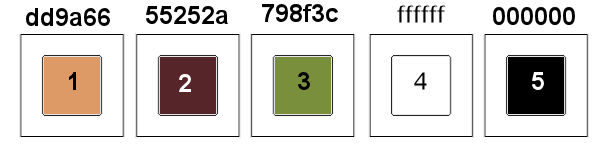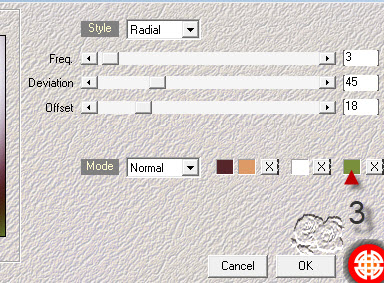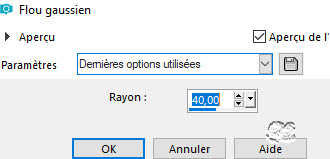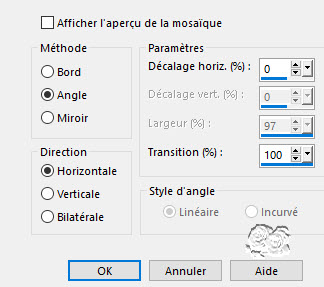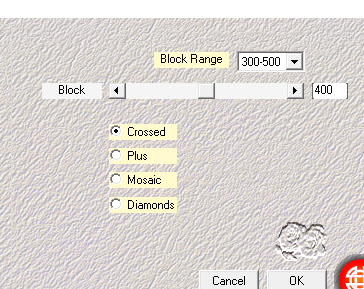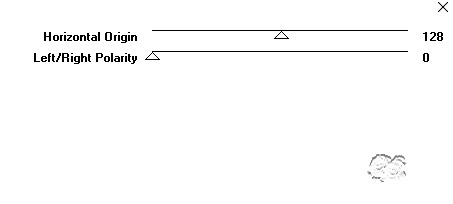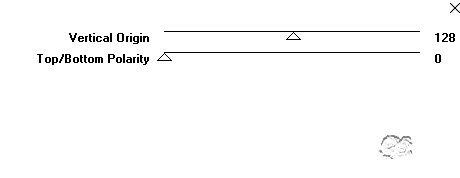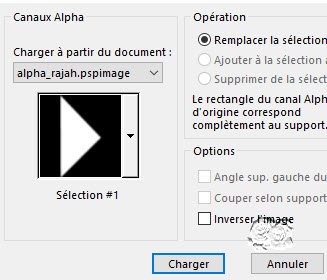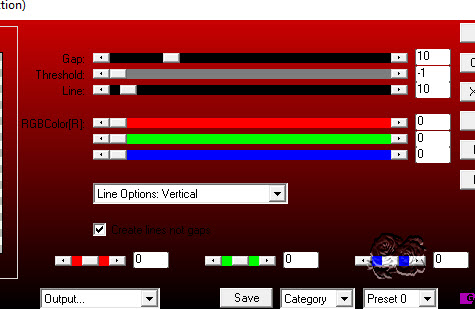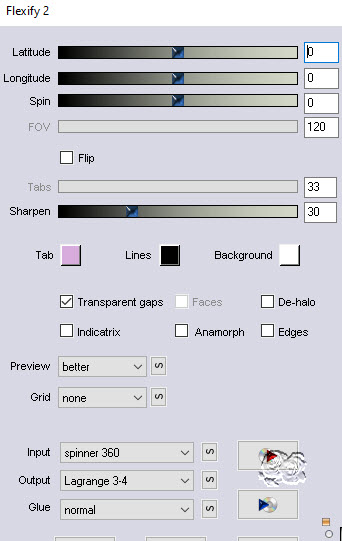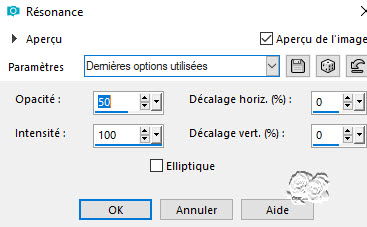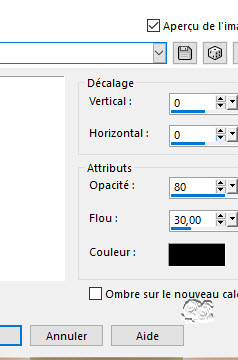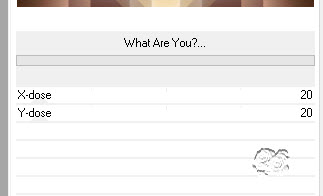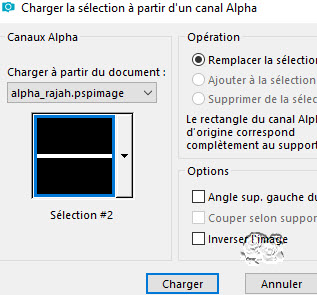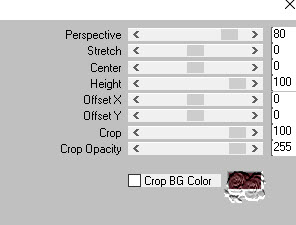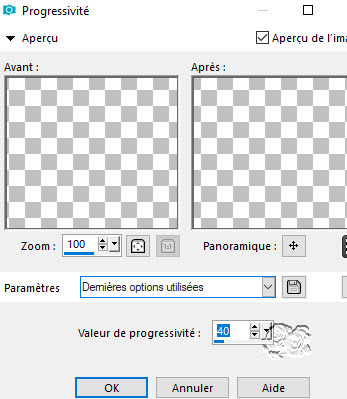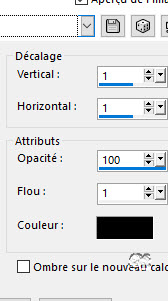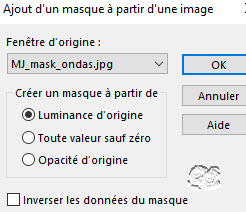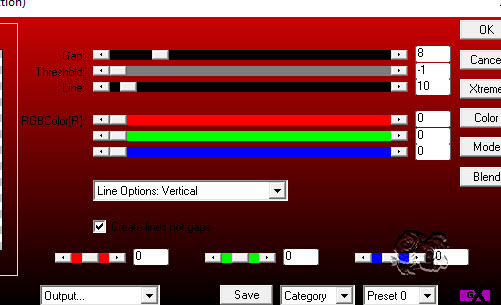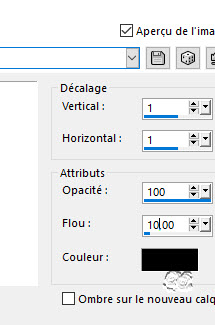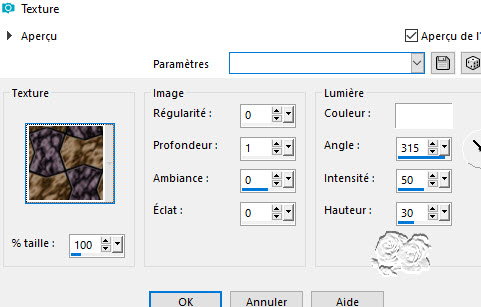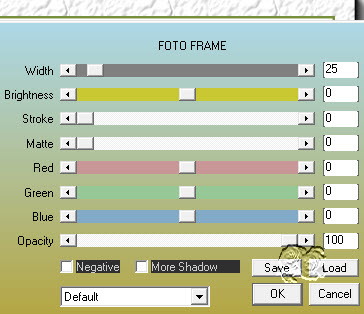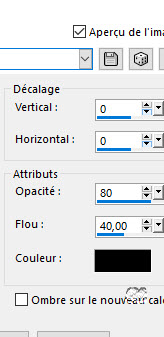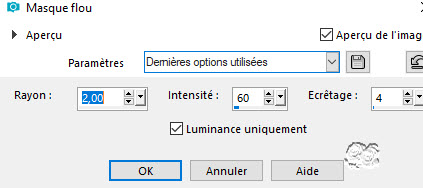|
************* ************* Ce tutoriel est ma propriété ;il est interdit de le copier ou le distribuer sur le Net sans mon autorisation écrite. De même,il est interdit de retirer le watermark du matériel;respectons le travail talentueux des tubeurs,sans qui nous ne pourrions créer de tutoriels. Si une des images vous appartient et que vous ne désirez pas qu'elle apparaisse ici, faites le moi savoir et je l'enlèverai aussitôt,ou je ferai un lien vers votre site!
Mes tutoriels sont sous copyright et de fait,régulièrement enregistrés
************* N'hésitez pas à changer le mode mélange des calques et leur opacité selon les couleurs que vous utiliserez
Les filtres que j'utilise dans mes tutoriels se trouvent sur ma page filtres!
tutoriel créé avec Psp2019 mais peut etre réalisé avec d'autres versions.
Dupliquez vos tubes et fermez les originaux Double cliquez sur le preset,il ira s’installer seul dans son filtre Placez la texture dans le dossier adéquat Abaissez les masques au bas de votre Psp
Prêts ? On y va !
Avant-plan : couleur 1( clair) Arrière-plan : couleur 2(foncée)
Ma palette :
1- ouvrir le calque alpha_rajah Fenêtre dupliquer et fermer l’original Renommer « raster 1 » Effet Mehdi,Wavy Lab 1.1
2- règlage flou gaussien
3- nouveau calque Sélectionner tout Edition copier coller dans la sélection le tube paysage Ne rien sélectionner 4- effet d’image mosaïque sans jointure
5- règlage flou radial
Effet de bord accentuer davantage Edition répéter accentuer davantage Calque fusionner les calques visibles 6- effet Mehdi,Sorting tile
Répéter Sorting tile,mêmes paramètres mais en cochant « plus » 7- effet Graphic Plus,Horizontal mirror,par défaut
Effet Gaphic Plus,Vertical mirror par défaut
8- sélection charger enregistrer une sélection à partir du canal alpha Charger la sélection 1
Nouveau calque
Pot de peinture
opacité 30, Ne rien sélectionner Calque dupliquer Image miroir miroir horizontal Calque fusionner le calque de dessous 9- effet AP01 Innovations ,Line silverlining
10- effet Flaming Pear,Flexify2
11- effet de réflexion,résonnance
Mode de fusion sur lumière dure ou autre 12- effet 3D ombre portée
Objet aligner bas 13- placez vous sur le fond Calque dupliquer Effet Toadies,par défaut
Effet de bord accentuer davantage Mode de fusion sur multiplier,opacité 75 14- nouveau calque Tout sélectionner Edition copier coller dans la sélection le tube paysage Ne rien sélectionner Calque réorganiser placer en haut de la pile J’ai réduit l’opacité à 70 A vous de voir selon votre tube 15- nouveau calque Remplir de la couleur 2 pot de peinture à 100 Nouveau calque de masque à partir d’une image Appliquer le masque Narah_Mask_0493
Règlage netteté davantage de netteté Fusionner le groupe Mode de fusion sur recouvrement Fusionner les calques visibles 16- sélection charger enregistrer une sélection à partir du canal alpha Charger la sélection2
Sélection transformer la sélection en calque Effet Mura’s Meister,Perspective tiling par défaut
Ne rien sélectionner 17- avec la baguette magique cliquer en haut dans la partie transparente Sélection modifier,progressivité
Appuyer sur la touche suppr. du clavier,3 ou 4 fois Ne rien sélectionner 18- placez vous en haut de pile Copier coller comme nouveau calque le tube tigre Image miroir,miroir horizontal Redimensionner à 80% tous les calques non cochés 19- effet Eye Candy5 Impact,Perspective shadow Drop shadow blurry 20- edition copier coller comme nouveau calque le tube du petit garcon Redimensionner à 65% tous les calques non cochés 21- effet Eye Candy5 Impact,Perspective shadow Setting : rajah_shadow et ok 22- copier coller comme nouveau calque le tube texte Ou écrivez le votre Effet 3D ombre portée
J’ai mis en mode recouvrement 23- placez vous sur le fond nouveau calque remplir de la couleur blanche nouveau calque de masque à partir d’une image appliquer le masque MJ_mask_ondas
Effet de bord accentuer Fusionner le groupe 24- effet AP 01 Innovations lines silverlining
Mode mélange sur lumière douce ou autre 25- effet 3D ombre portée
26- image ajouter des bordures 1 pxl couleur 2 5 pxls couleur 4 3 pxls couleur 3 10 pxls couleur 4 1 pxl couleur 2 2 pxls couleur 1 1 pxl couleur 2 25 pxls couleur 4 3 pxls couleur 3 50 pxls couleur 4 27- sélectionner cette dernière bordure avec la baguette magique Effet de texture ,texture
28- effet AAA Frame,Fotoframe
Sélection inverser Effet 3D ombre portée
Ne rien sélectionner 29- refaire Fotoframe avec width à 5 30- copier coller mon filigrane Nouveau calque pour apposer votre signature Fusionner tout aplatir Redimensionner à 900 pxls de large Règlage netteté masque flou
Voilà ! C’est terminé ! Merci d’avoir suivi mon tutoriel ! Tutoriel créé le 02/05/2020 ©saturnella
Merci Denise et Gigi d’avoir testé mon tutoriel !
*********** Versions de mes traductrices Pinuccia
Lisette
************* N'hésitez pas à m'envoyer vos versions, je me ferai un plaisir de les afficher sur mon site.
*************
|